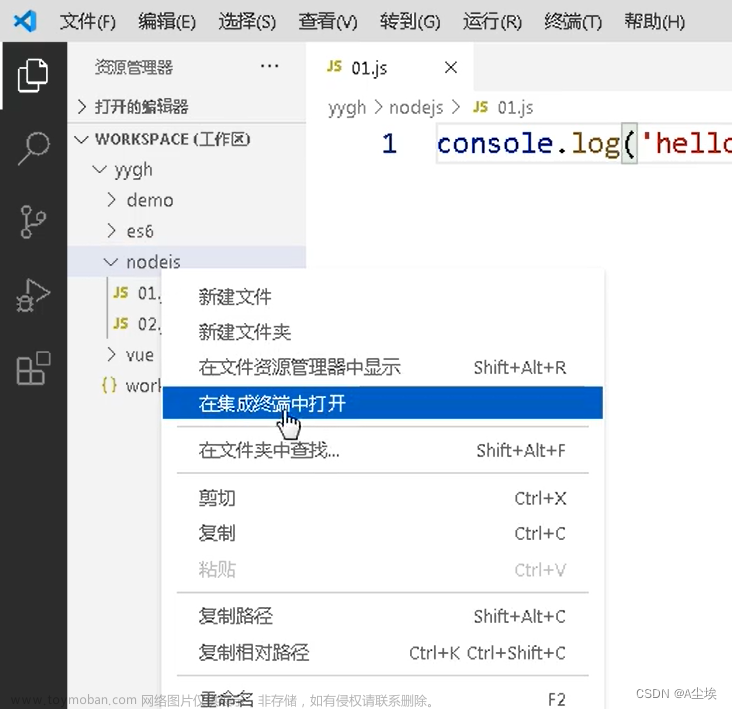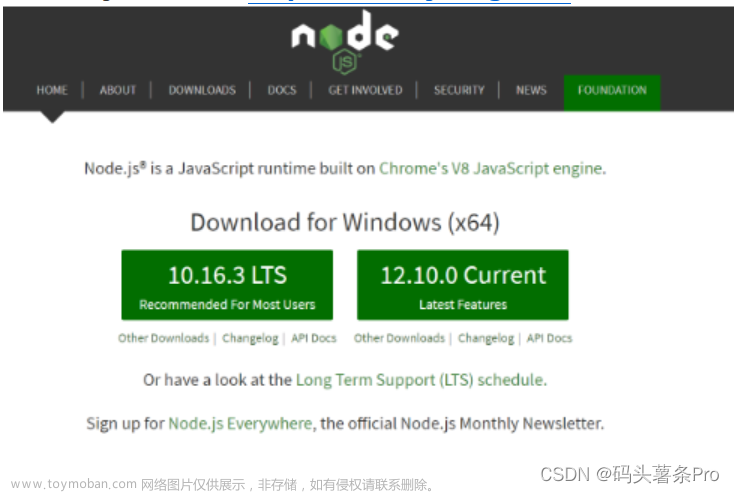一、下载Node.js安装包
1.打开Node.js下载官网(传送门)
一般我们选择我红框框起来的这个下载就可以了
下载完成后,就可以进行安装啦
二、安装Node.js
1、双击安装包,一直点击下一步即可。
2、在选安装位置时,可以使用默认位置,当然要改也可以。点击change按钮,即可更换到自己的指定安装位置。
3、一直点击下一步,最后安装成功即可。
三、验证安装
1.在键盘按下【win(即Windows徽标键)+R】键,输入cmd,然后回车,打开命令行界面
2.分别输入以下命令:
node -v //显示安装的nodejs版本
npm -v //显示安装的npm版本
3.若能出现对应的版本号,即视为安装成功
若提示:‘node’ is not recognized as an internal or external command,
operable program or batch file.
则说明node没有添加到系统的path环境变量中,可以手动添加或重新安装(在重新安装时一定要选上“Add to PATH”)
手动添加方法:(若已经成功,则不需要看此部分)
1.在键盘按下【win(即Windows徽标键)+R】键,输入sysdm.cpl,然后回车,打开“高级系统设置”
2.切换到“高级”选项卡下,点击下方的“环境变量”
3.在“系统变量”中,找到path,单击选择后,点击下方“编辑”按钮
4.点击“添加”按钮,并选择安装的node.js目录(我的安装目录是“D:\Program Files\nodejs\”)

然后点击“确定”即可,然后可以再尝试在命令行中输入对应命令查看是否成功
四、修改全局模块下载路径 (若不想修改,可直接跳过)
1.我希望将全局模块所在路径和缓存路径放在我node.js安装的文件夹中,则在我安装的文件夹【D:\Program Files\nodejs\】下创建两个文件夹【node_global】及【node_cache】如下图:
2.打开【node_global】,再创建一个文件夹【node_modules】
3.创建完图示的两个空文件夹之后,键盘按下【win(windows徽标键)+R】键,输入cmd,然后回车,打开命令行界面,输入下面命令,如图。
npm config set prefix "D:\Program Files\nodejs\node_global"
npm config set cache "D:\Program Files\nodejs\node_cache"
这里解释一下:
prefix 对应的是创建的node_global文件夹所在路径,也就是希望保存全局模块的地方
cache 对应的是创建的node_cache文件夹所在路径,也就是希望全局模块缓存的地方
4.在键盘按下【win(即Windows徽标键)+R】键,输入sysdm.cpl,然后回车,打开“高级系统设置”
5.切换到“高级”选项卡下,点击下方的“环境变量”
6.在“系统变量”中,找到path,单击选择后,点击下方“编辑”按钮
7.点击“添加”按钮,并分别选择【node_global】及【node_global\node_modules】目录,如图所示,把这两个文件夹的路径都添加进来

至此,就已经完成了全局模块下载路径的修改
五、更换npm源为淘宝镜像
因为 npm 默认的 registry ,也就是下载 npm 包时是从国外的服务器下载,由于众所周知的原因,导致国内下载很慢,因此,我们可以将源换为淘宝源
淘宝源的地址:https://registry.npmmirror.com/
在命令行(如果不会打开,可以看前面)中,输入下列命令:
npm config set registry https://registry.npmmirror.com/
然后再输入下列命令,查看是否完成修改
npm config get registry

如图所示,若跟图片一致,则说明完成修改。
六、全局安装cnpm(可选)
由于npm的服务器在海外,所以访问速度比较慢,访问不稳定 ,cnpm的服务器是由淘宝团队提供,而服务器在国内。简单来说cnpm是中国版的npm,一般会同步更新,所以cnpm在安装一些软件时候会比较有优势。但是,由于cnpm不稳定,可能会出现一些问题,一般cnpm只用于安装很慢或无法正常安装包的时候,所以在项目创建与卸载等相关操作时候我们还是使用npm。
1.在命令行中输入下列命令,全局安装cnmp
npm install -g cnpm --registry=https://registry.npm.taobao.org
2.安装完成后,即可输入下方命令查看是否成功安装
cnpm -v
若出现下列提示,则为安装成功
至此,Node.js安装完成文章来源:https://www.toymoban.com/news/detail-857769.html
七、常见报错及解决方案
若在安装包时,出现错误,可以尝试以管理员身份运行cmd,再执行安装命令 文章来源地址https://www.toymoban.com/news/detail-857769.html
文章来源地址https://www.toymoban.com/news/detail-857769.html
到了这里,关于安装Node.js-保姆级教程的文章就介绍完了。如果您还想了解更多内容,请在右上角搜索TOY模板网以前的文章或继续浏览下面的相关文章,希望大家以后多多支持TOY模板网!